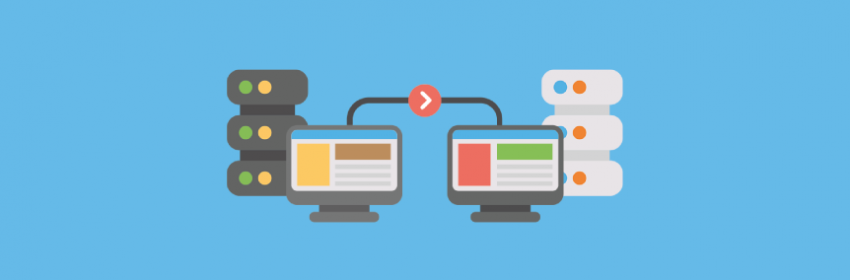
Содержание:
- Причины переноса
- Выбор хостинга
- Способы переноса
- Самостоятельный перенос
- Перенос сайта на конструкторе
- Возможные ошибки
- Заключение
Как известно, для хорошей рыбалки надо искать глубокий водоем, а для удачного размещения сайта — хостинг с наилучшими условиями. Но, даже когда новая площадка найдена, нет никаких гарантий, что перенос веб-ресурса пройдет как по маслу. В технически сложном процессе есть много шагов, которые могут поставить в тупик даже опытных администраторов.
В этой статье расскажем как перенести сайт на другой хостинг без потерь и устранить ошибки, которые могут возникнуть в процессе. Практический материал дан на примере веб-хостинга Eternalhost.
Причины переноса
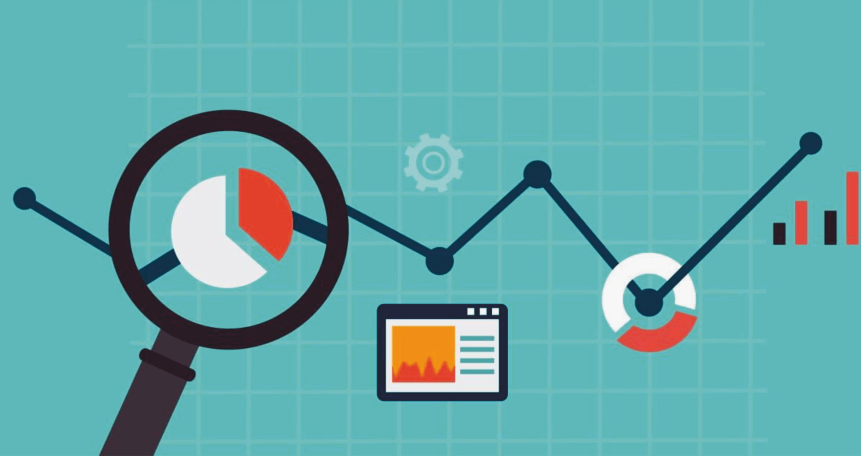
- На сервере появляются частые поломки и сайт «падает» — становится недоступен для посетителей. Обеспечение высокого аптайма (времени бесперебойной работы) — одна из главных обязанной хостинг-провайдера. Если эта базовая услуга не оказывается, время подумать о смене хостинга.
- Медленная работа сайта. Возможно, что серверу хостинга не хватает ресурсов или произошел «оверселлинг» — провайдер разместил на виртуальном хостинге больше клиентов, чем было предусмотрено изначально.
- Плохая техническая поддержка — медленное реагирование, слабый технический уровень, грубость персонала.
- Постоянные DDoS-атаки на сайт и проникновение вирусных программ. Если были предприняты всевозможные меры по защите, но проблемы с безопасностью продолжаются, то возможно небезопасна вся серверная площадка.
- Качество предоставленных услуг не соответствует их цене.
Выбор хостинга
При выборе новой хостинг-площадки для сайта нужно опираться на несколько важнейших параметров:
- Расположение и уровень отказоустойчивости дата-центров, где находятся серверы хостинга.
- Слаженная работа техподдержки.
- Возможность масштабирования ресурсов при росте потребностей размещенного ресурса.
- Уровень защиты от DDoS-атак.
- Надежность и репутация хостинг-провайдера.
Более подробную информацию по выбору хостинга для сайта можно узнать из этого обзора.
Способы переноса
Через службу техподдержки
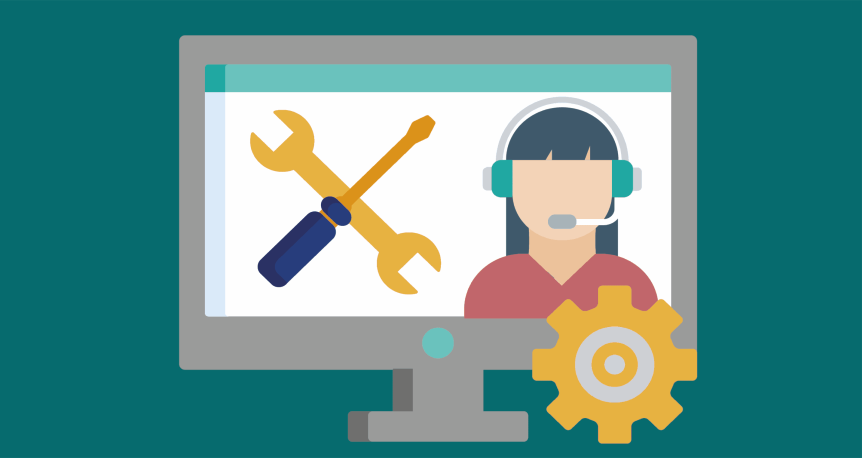
Если нет желания или времени делать переезд сайта самостоятельно, можно обратиться в службу технической поддержки хостинга, на который будет осуществлён перенос сайта. Специалистам потребуется сообщить информацию:
- IP-адрес или домен;
- логин и пароль к FTP — для переноса файловой части сайта;
- панель управления хостингом — для переноса базы данных.
Самостоятельно
Сложностей в процессе переноса сайта не должно возникнуть. Однако, придётся потратить время на изучение технических аспектов, настройку переносимых компонентов и устранение возможных ошибок.
Этапы и действия по самостоятельному переносу сайта на другой хостинг будут разобраны ниже.
Как самому перенести сайт на новый хостинг
Этап 1. Привязка домена
Общая информация
Привязка домена к новому хостингу — это регистрация NS-записей на DNS-серверах. Основная задача серверов имен — обеспечение связи между доменным именем, например mydomain.com, и IP-адресом сервера.
Привязка домена к NS-серверам происходит с помощью услуги DNS-хостинга. При переносе сайта нужно удалить прежние NS-записи, указывающие на прежние DNS-серверы. Удаление выполняется у регистратора домена, в качестве которого может выступать хостинг. Далее NS-записи регистрируются в панели управления нового хостинга.
Для хостинга Eterbalhost NS-записи выглядят так:
- ns1.eternalhost.net
- ns2.eternalhost.net
Привязка домена к новому хостингу может занимать от 12 до 48 часов.
Отвязка доменного имени от старого хостинга
Удаление доменного имени обычно выполняется парой кликов в панели управления хостингом. В случае возникновения проблем, нужно обратится в службу поддержки старого хостинга или регистратора домена и попросить отвязать необходимый домен.
ISPManager
- Зайти в панель управления.
- В разделе «Главное» открыть вкладку «Доменные имена», выбрать необходимый домен и нажать «Удалить».
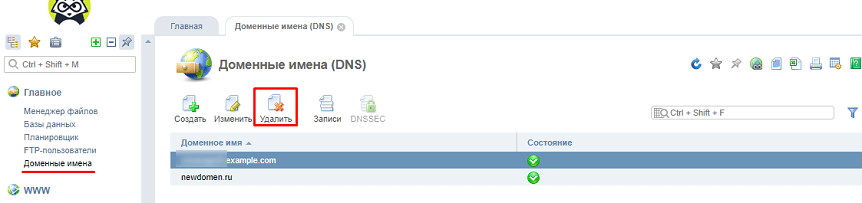
- Откроется окно, в котором нужно поставить галочку только напротив «Удалить почтовый домен» и нажать «ОК».
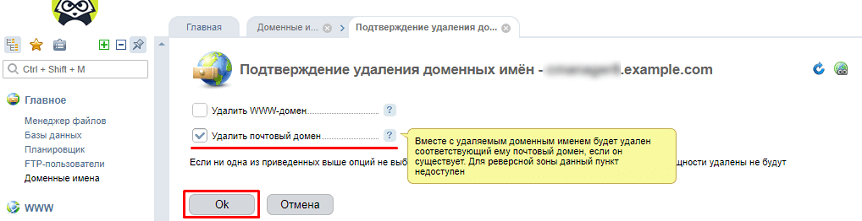
Важно! Если оставить галочку напротив «Удалить WWW-домен», то будут удалены все файлы, находящиеся в директории домена!
CPanel
- Выполнить вход в панель CPanel.
- На главной странице найти раздел «Домены» и открыть вкладку «Расширенный редактор зон»
- После открытия новой страницы, найти блок «Записи файла зоны». Ниже будут видны все DNS-записи. Остаётся найти необходимый домен и, напротив него, нажать «Удалить».
Добавление домена на другой хостинг
Когда отвязка домена выполнена, остаётся добавить его в панель управления другого хостинга. Рассмотрим этот процесс на примере двух наиболее популярных панелей — ISPManager и CPanel.
ISPManager
- Войти в ISPManager. В разделе «WWW» открыть вкладку «WWW-домены» и нажать «Создать».
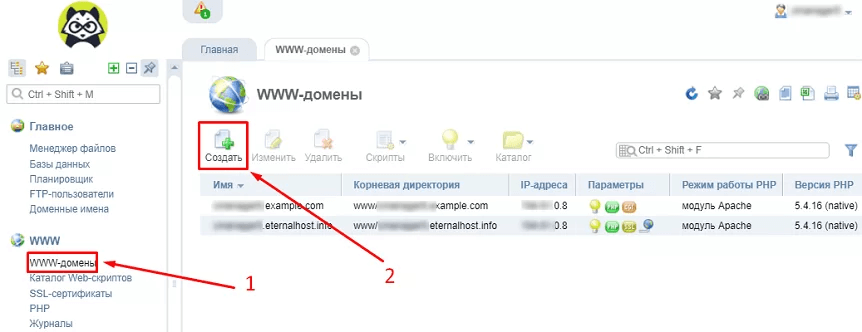
- Заполнив необходимую информацию, нажать «ОК».
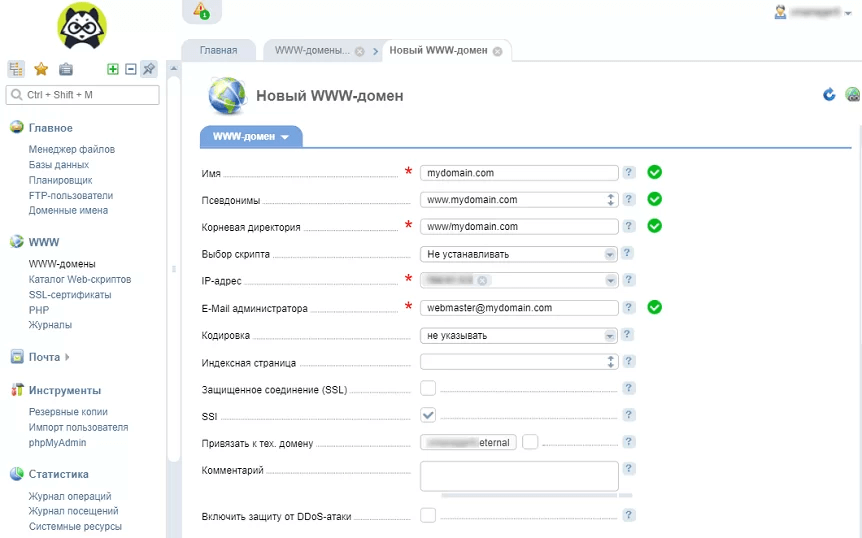
Добавление домена в ISPManager может также включать в себя ряд дополнительных настроек, в зависимости от потребностей ресурса.
CPanel
Добавить доменное имя в CPanel можно по следующему алгоритму:
- После входа в панель, на главной странице найти раздел «Домены» и открыть вкладку «Расширенный редактор зон».
- Далее найти пункт «Добавить запись».
- Заполнить необходимые данные:
• «тип» — A, AAAA, CNAME, SRV, TXT;
• «имя» — наименование домена, поддомена;
• «TTL» — время хранения DNS записи в кеше провайдера в секундах (значение по умолчанию 14400);
• «адрес» — IP-адрес сервера, наименование домена или поддомена. - Нажать «Добавить запись» после заполнения всех вышеуказанных полей.
Этап 2. Перенос сайта на хостинг
Перенос сайта на CMS
Действия аналогичны для всех популярных видов CMS — WordPress, Joomla, 1C-Битрикс, OpenCart, Drupal, MODX, но могут иметь незначительные отличия.
- Некоторые CMS, в качестве меры безопасности, хранят важные файлы за пределами папки сайта (public_html).
- Конфигурационные файлы имеют различия в местоположении и структуре параметров. Например, чтобы перенести сайт на WordPress, нужно вносить изменения в файл «wp-config.php» в корневом каталоге, а в 1C-Битрикс конфигурационный файл «dbconn.php», который находится в каталоге «php_interface».
- В зависимости от CMS возможно понадобится изменить относительные пути в файлах или базе данных.
Алгоритм переноса
- Скачивание дампа базы данных MySQL со старого хостинга на локальное устройство.
- Сжатие в архив файлов сайта (по умолчанию папка «public_html») и скачивание на локальное устройство.
- Создание пользователя базы данных и импортирование таблиц из дампа, сохранённого со старого хостинга.
- Распаковка файлов на другом хостинге.
- Редактирование конфигурационных файлов CMS — изменение пути к базе данных, логина, пароля необходимых для правильной работы базы.
Перенос статического сайта
Статический сайт представляет собой набор отдельных HTML-страниц. Основное отличие от сайтов на CMS – простота конструкции и функционала.
Статическому сайту не требуется наличие базы данных и файлов «движка» (PHP и других). Поэтому для работы интернет-ресурса достаточно перенести файлы сайта.
Лучше всего для переноса данных использовать протокол FTP (англ. File Transfer Protocol — протокол передачи файлов). Один из лучших файловых менеджеров для работы с данными через FTP — FileZilla. Для подключения потребуется знать имя хоста, логин и пароль (данные предоставляются при заключении договора с хостингом).
Более подробно о функционале FileZilla и установке менеджера на разные операционные системы можно прочесть в данной статье.
Алгоритм переноса
Шаг 1. Скачивание файлов со старого хостинга
Перенос данных на устройство с помощью FileZilla выполняется по описанному ниже алгоритму.
- Заполнить поля «Хост», «Имя пользователя», «Пароль», «Порт» и нажать «Быстрое соединение».

- Открыть раздел «Сервер» и включить опцию «Принудительно отображать скрытые файлы».
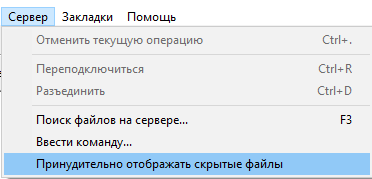
- В правом окне будет показан каталог подключенного сервера. В корневой директории нужно найти папку «www», дальше корневую папку сайта (обычно её название совпадает с доменным именем) а в ней — вложенную папку с файлами сайта «public_html». Например, для домена mysite.com путь к файлам сайта будет выглядеть так: www/mysite.com/public_html.
- Найдя папку «public_html», нужно щелкнуть по ней правой кнопкой мыши и нажать «Скачать».
- Далее программа предложит указать место сохранения файлов, а после подтверждения, начнёт скачивание файлов с FTP-сервера.
Шаг 2. Перенос файлов на другой хостинг
- Подключиться к серверу, используя данные для входа (имя хоста, имя пользователя, пароль).
- В правом окне будут видны файлы сервера. Нужно найти и открыть папку «public_html», находящуюся по пути: var/www/mysite.com/public_html. Папка «mysite.com» имеет название актуального доменного имени.
- В левом окне («файлы пользователя») нужно найти папку «public_html», сохранённую со старого хостинга. Затем нажать на неё правой кнопкой мыши и выбрать пункт «Закачать на сервер».
Перенос сайта на конструкторе
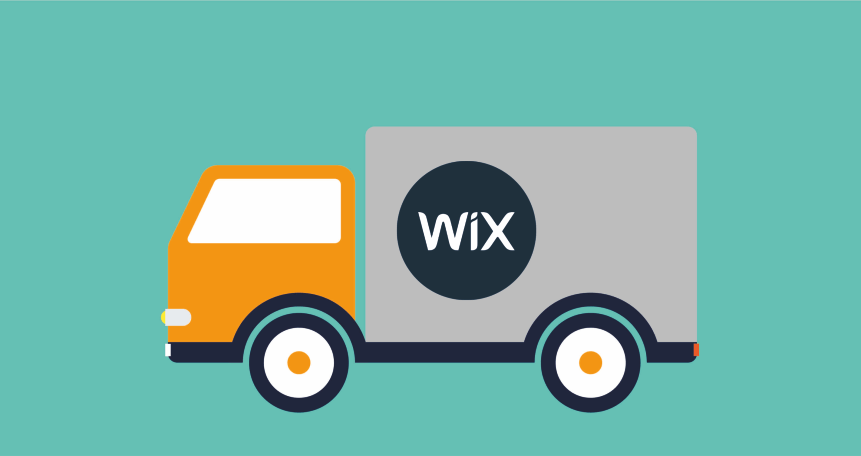
Конструкторы сайта – платформы, которые позволяют создать сайт при помощи готовых шаблонов, даже без технических знаний. В число наиболее популярных сервисов подобного рода входят: Wix и Тильда. Собрать сайт с помощью конструктора можно бесплатно, но пользователь получает ряд ограничений.
Одно из самых существенных – отсутствие возможности переноса сайта с платформы конструктора на другой хостинг. Перенос невозможен чисто технически, о чем большинство сервисов прямо предупреждает своих пользователей.

Проверка работоспособности
Проверка работоспособности сайта – это, в первую очередь, просмотр всех страниц и нахождение ошибок, появившихся после переноса. Данному процессу стоит уделить существенное время, так как проблемы могут вскрываться постепенно.
Основные пункты проверки
- Проверить работу страниц сайта.
- Проверить работу формы обратной связи, строку поиска, отправку комментариев, форму регистрации и т.п.
- Если перенос сайта сопровождался изменением доменного имени, то придётся проверить и изменить все ссылки ведущие на другие страницы сайта.
- Проверить страницы на наличие безопасного подключения через HTTPS.
Данный список может изменяться в зависимости от типа сайта. По ссылке можно найти более подробную инструкцию по проверке сайта перед запуском.
Возможные ошибки
Перенос сайта на другой хостинг может сопровождаться неожиданными сбоями в работе. Самые распространенные будут описаны ниже, на примере наиболее популярного «движка» WordPress. На других CMS действия строятся по аналогичной схеме.
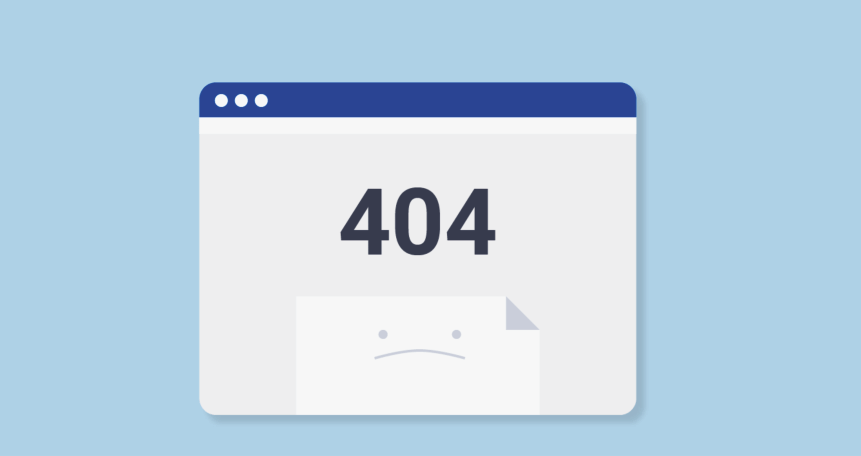
Ошибка 404
Подобная проблема может возникнуть, если в процессе переноса поменяли CMS или доменное имя сайта.
Решение: проверить и изменить вручную неработающие ссылки. В этом может помочь проверка системных журналов сайта.
Ошибка установки соединения с базой данных
Ошибка возникает, если в конфигурационном файле wp-config.php неверно указаны параметры для подключения к базе данных.
Решение: открыть конфигурационный файл «wp-config.php», найти строки «DB_NAME» (название базы), «DB_USER» (пользователь базы данных), «DB_PASSWORD» (пароль пользователя базы данных), проверить и исправить ошибочные параметры.
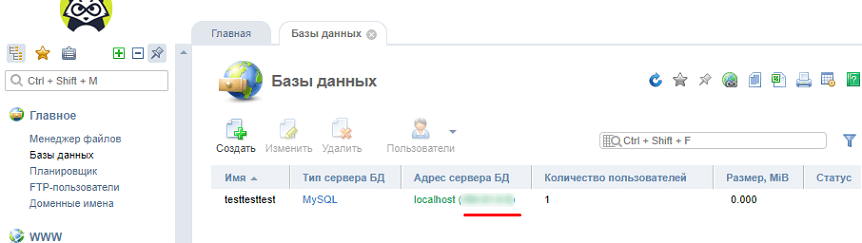
Обычно в строке «DB_HOST» написано «localhost» или «127.0.0.1», но бывают и другие варианты. Поэтому лучше указывать в параметре «DB_HOST» фактический IP-адрес базы данных, который указан в соответствующем разделе панели управления. Например, в ISPmanager адрес базы данных можно посмотреть в «Главное» → «Базы данных» → колонка таблицы «Адрес сервера БД».
Ошибка 403. Forbidden
Возникает, если важные файлы сайта отсутствуют или не имеют необходимых прав доступа.
Решение: проверить файлы в корневом каталоге сайта на наличие необходимых прав доступа. Если уровень прав отличается от указанных ниже, то их требуется изменить:
- Необходимые права файлам сайта: «644» или «rw-r-r»
- Необходимые права папкам сайта: «755» или «rwxr-xr-x»
Еще одна причина возникновения ошибки «403. Forbidden» – неправильная работа файла «.htaccess». Проблему можно решить проверкой корректности параметров в данном файле или загрузкой стандартного файла «.htaccess» .
Отсутствие таблиц в базе данных
Причина появления ошибки – пустая база данных или неверно указанный префикс в конфигурационных файлах.
Ошибка проявляет себя в зависимости от используемого «движка» CMS, но имеет одинаковый алгоритм решения. На WordPress, например, открывается страница установки.
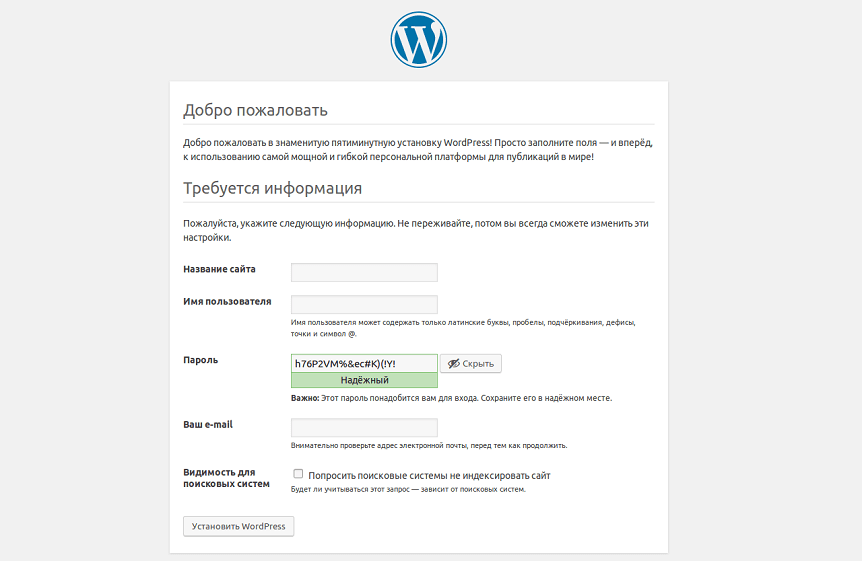
Решение: импортировать дамп базы данных с помощью PhpMyAdmin, если таблицы изначально отсутствуют. Также нужно проверить префикс базы данных. Узнать префикс можно, просмотрев таблицы базы данных в PhpMyAdmin. Если таблицы в базе имеют вид wp_options, то префиксом будет вся начальная, неизменяемая часть – «wp_».
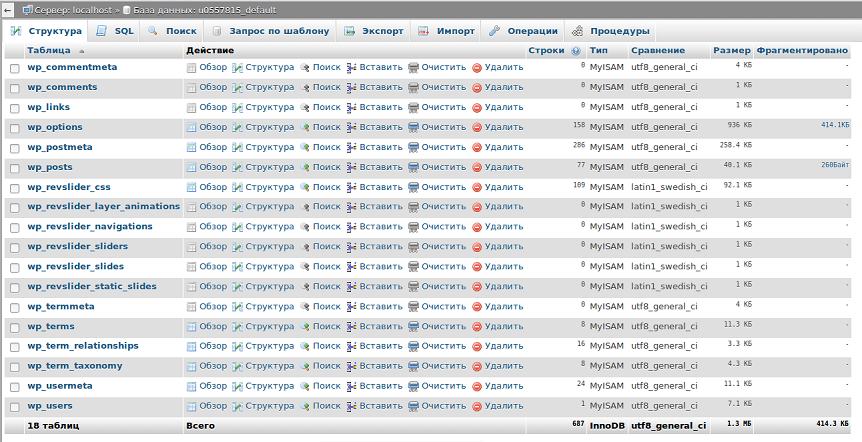
Для проверки нужно открыть конфигурационный файл «wp-config.php» и найти строку «table_prefix». Если указанное значение не совпадает с префиксом базы данных, то его требуется изменить.
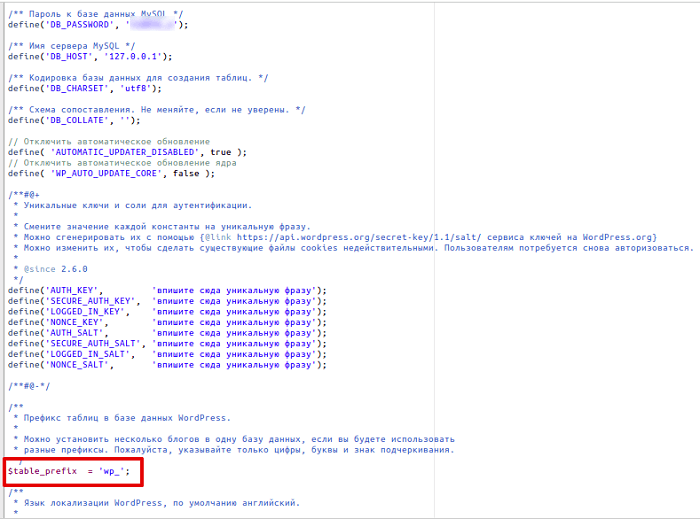
Заключение
Как выполнить перенос сайта на VPS или другой веб-хостинг, каждый выбирает в меру своего владения навыками администрирования сайтов. Большинство провайдеров оказывает клиентам помощь с переносом через службу техподдержки.
Можно без проблем перенести сайт и своими силами. После изучения этого руководства, даже неопытный пользователь сможет выполнить миграцию интернет-ресурса на новый хостинг самостоятельно.
Переезжайте на веб-хостинг Eternalhost! Бесплатный перенос до 15 сайтов.
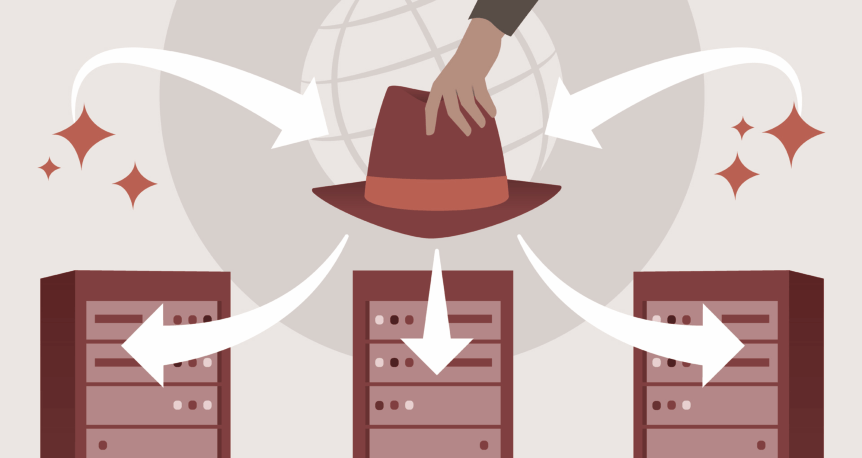
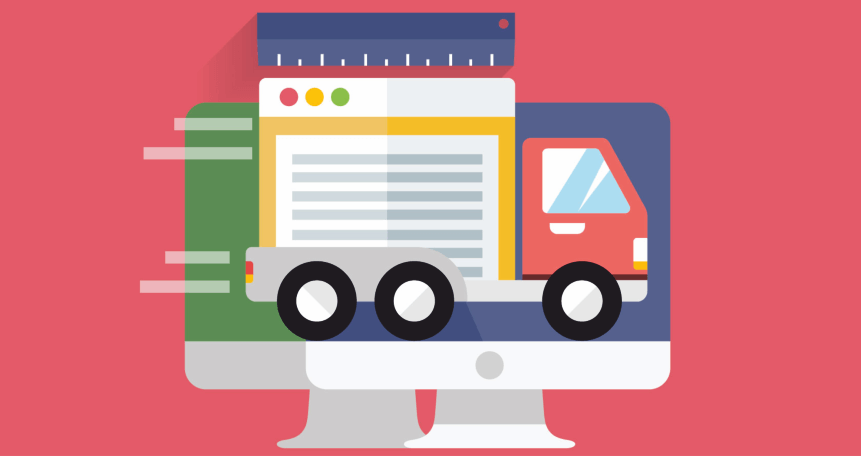




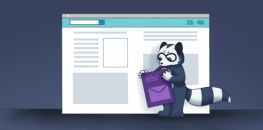
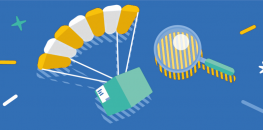


В одной из статей про перенос сайта с конструктора Wix, я вычитала, что переносить есть смысл только домен. Дизайн там быть нормальным априори не может. И как я поняла, у викса проблемы с адаптацией под мобильные устройства.
Помогите разобраться с этим виксом. Есть ли смысл реально переезжать на этот вордпресс и есть ли там такой же редактор как на виксе?
Общеизвестная проблема конструкторов, типа Wix — отсутствие возможности для полноценного продвижения сайта. Поэтому, если у вас интернет-магазин или любой другой ресурс, который вы собираетесь продвигать, то такой переезд обязателен. Если WordPress вас по каким-то причинам не устраивает, можно выбрать проверенные альтернативные решения, например, Joomla или Drupal. Конечно, потребуется перенести домен, приобрести хостинг, но зато сайт сможет полноценно развиваться и (при грамотной SEO-оптимизации) реально конкурировать в поисковой выдаче с другими ресурсами подобной тематики.